 サポート内容
サポート内容⇒Officeソフトの操作方法・スキルアップや資格取得・パソコントラブルなど。  サポート方法 サポート方法⇒おもに企業様や個人ご自宅への訪問サポートを行っています。  訪問サポート対象地域 訪問サポート対象地域⇒大牟田・みやま・柳川・大川・筑後地区・熊本県荒尾・長洲・玉名地区、他。 ※他地域の方も対応いたします。 パソコンのことで困っている・・・という方、ちょっとしたことでも結構です。 お気軽にご連絡ください。ご相談・お問い合わせは " 無料 " です。  ご連絡はこちらまで ご連絡はこちらまで
 Mail
お問い合わせフォーム Mail
お問い合わせフォーム
 TEL 090-1870-3024 (服部 勝寿 Hattori Katsuhisa) TEL 090-1870-3024 (服部 勝寿 Hattori Katsuhisa)
|
2017年11月02日
クイックアクセスツールバー
クイックアクセスツールバーには、よく使用するボタンを表示しておくことができます。
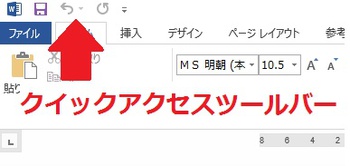
ボタンを表示しておくと、ワンクリックだけで操作ができるので便利です。
【操作手順】
「 クイックアクセスツールバーのユーザー設定 」 をクリックして、
一覧から [ 印刷プレビューと印刷 ] をクリックします。

[ 印刷プレビューと印刷 ] のボタンが表示されます。
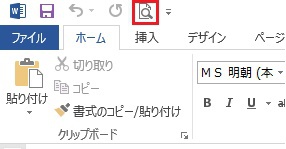
リボンにあるボタンも追加できます。
リボンの中からよく使用するボタンの上で右クリックして、
[ クイックアクセスツールバーに追加 ] をクリックします。

ボタンが追加されます。
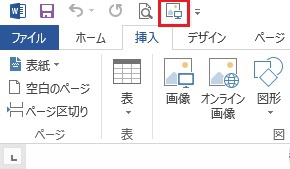
追加したボタンを削除するときは、
削除するボタン上で右クリックして、[ クイックアクセスツールバーから削除 ] をクリックします。

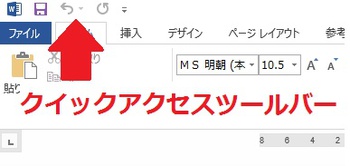
ボタンを表示しておくと、ワンクリックだけで操作ができるので便利です。
【操作手順】
「 クイックアクセスツールバーのユーザー設定 」 をクリックして、
一覧から [ 印刷プレビューと印刷 ] をクリックします。

[ 印刷プレビューと印刷 ] のボタンが表示されます。
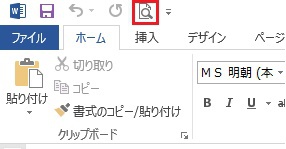
リボンにあるボタンも追加できます。
リボンの中からよく使用するボタンの上で右クリックして、
[ クイックアクセスツールバーに追加 ] をクリックします。

ボタンが追加されます。
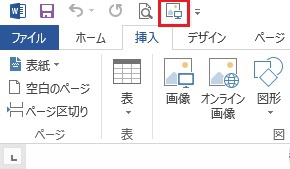
追加したボタンを削除するときは、
削除するボタン上で右クリックして、[ クイックアクセスツールバーから削除 ] をクリックします。

Posted by 服部 勝寿 at 08:07│Comments(0)
│Word2013


